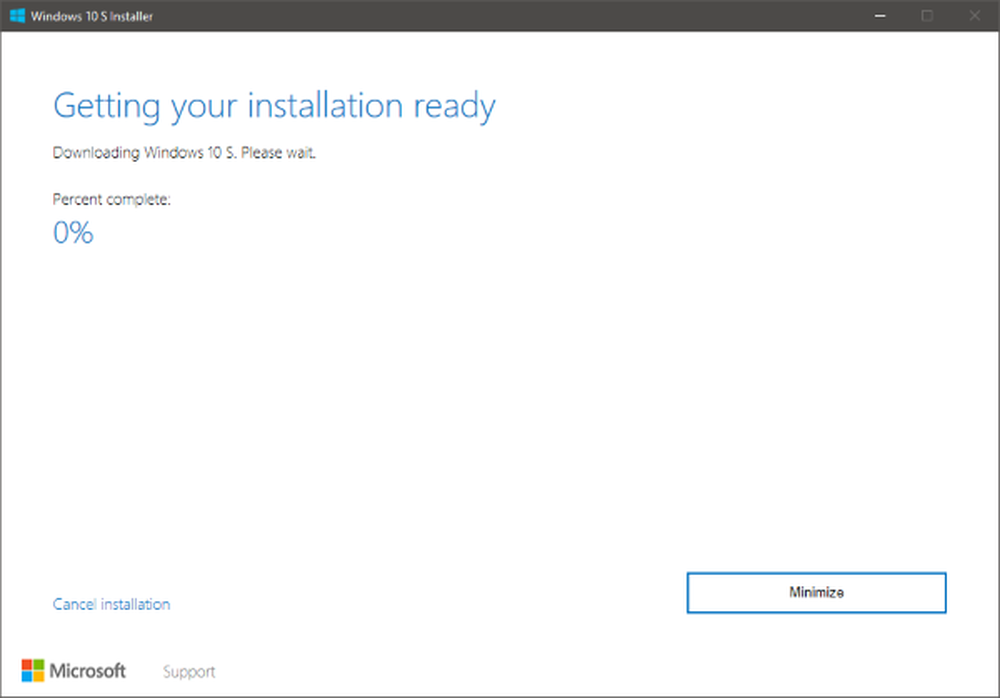Så här skapar du en Windows Diagnostics-rapport för Windows 10

Skapa en Windows Diagnostic Report för Windows 10
Observera att du måste vara inloggad som Administratör för att köra rapporten (som också kan genereras i Windows 7). Träffa Windows-tangent + R på ditt tangentbord för att starta dialogrutan Kör och typ: perfmon / rapport och tryck på Enter eller klicka på OK. Du kan köra samma kommando från Kommandotolken (Admin) för att generera rapporten också.

Resurs- och prestandaskärmen kommer att dyka upp och du får se det diagnostiska testet körs - det tar en hel minut att slutföra.

När det är färdigt kommer du, förutom en övergripande systemhälsopsammanfattning, att se enskilda resultat som listas av olika komponenter. Den ger data om komponenter som CPU, Nätverk, Minne samt diagnostik av programvarukonfigurationer.

Bara expandera varje kategori för att få detaljerade resultat av vad som fungerar eller inte fungerar. Det finns mycket data och om du har problem att dechiffrera allt, kan du skicka det till din IT-personal eller tekniken i ditt liv. Gå till Arkiv> Spara som för att spara det som en HTML-fil som du kan skicka av.

Enligt min erfarenhet har jag funnit att rapporterna ska fungera bäst i IE eller Edge, men alla webbläsare ska fungera bra.

Om du felsöker en viss fråga med din dator eller bara vill göra förebyggande underhåll, är det en bra plats att köra en diagnosrapport. Det ger dig mer information om ditt system som du någonsin skulle behöva. Men det är alltid bra att ha för mycket information än inte tillräckligt.
Kör ett diagnostiskt test på din Windows-dator och låt oss veta hur det ser ut. Eller skapa fler diskussioner och felsökningsråd, kolla in våra Windows 10-forum.